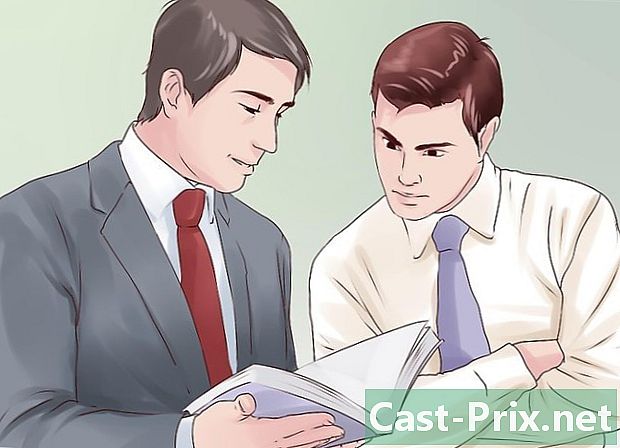Windows'da silinemeyen dosyalar nasıl kaldırılır
Yazar:
Randy Alexander
Yaratılış Tarihi:
25 Nisan 2021
Güncelleme Tarihi:
26 Haziran 2024

İçerik
Bu makalede: Özel bir uygulamayı kullanma Command ConsoleReferences uygulamasını kullanma
Bir dosyayı kalıcı olarak silmeyi denerseniz sistemin reddiyle karşılaşabilirsiniz. Bir Truva atı, casus yazılım veya reklam yazılımı gibi kötü amaçlı bir program olabilir, ancak Microsoft Word veya başkalarının kilitleyeceği "meşru" bir uygulamada kullanılan bir dosya da olabilir. Sistemin görev yöneticisinin kullanımı başarılı olmazsa, özel bir uygulama uygulayarak veya komut konsolunu kullanarak bu sinir bozucu dosyadan hala kurtulabilirsiniz.
aşamaları
Yöntem 1 Özel bir uygulama kullanın.
-

Dosyaları silmek için bir uygulama indirin. İnternet üzerinde biraz arama yaparak, verimlilik ve güvenilirlik konusunda iyi bir üne sahip olan birçok kişi bulabilirsiniz. Unlocker, LockHunter veya FileASSASSIN. Bu programlar kötü amaçlı yazılımları kaldırmak için sıklıkla kullanılır. Yayıncılarının web sitesine erişerek onları ücretsiz olarak indirebilirsiniz. -

İndirilen uygulamaya çift tıklayın. Eğer seçtiyseniz FileASSASSIN, silmek istediğiniz dosyayı seçmenizi isteyen bir iletişim penceresi açılacaktır. Uygulama penceresinin altındaki Ara düğmesini tıklatarak dosya adını el ile girebilir veya arayabilirsiniz. Bu kategorideki diğer programların sunumu biraz farklı olabilir, ancak uygulanacak prosedür genel olarak aynı olacaktır. -

Silinecek dosyayı silin. Seçtiğiniz zaman, üzerine tıklayın ve seçin Bir dosyayı sil size önerilecek seçeneklerde. -

Komutu çalıştır. Dosyayı kalıcı olarak silmek için Çalıştır etiketli düğmeyi tıklayın. Ardından programı kapatabilir ve orijinal dizininde silindiğini kontrol edebilirsiniz.
Yöntem 2 Komut Konsolunu Kullanma
-

Bilgisayarınızı yeniden başlatın. İşletim sistemiyle ilgili sorun yaşayacağınız tüm durumlarda, daha agresif bir işlem yapmadan önce bilgisayarınızı sistematik olarak yeniden başlatmanız ve hatalı görevi yeniden başlatmayı denemeniz önerilir. Dosya hala silinemiyorsa, aşağıda açıklanan prosedürü takip edin. -

Komut konsolunu arayın. Düğmesine tıklayarak bulabilirsiniz başlangıç sisteminizin ve ardından kapma CMD veya komuta Arama alanında Ayrıca tuşlara da basabilirsiniz. ⊞ Kazan+R, Klavyenizin -

Komut konsolunu açın. Sağ tıklayın Komuta konsolu. Bir menü seçmeniz gereken yeri gösterir Yönetici olarak başla.- Bu yordamı kullanmak için sistem yöneticisi olarak erişim kazanmanız gerekir.
-

Kontrol konsolunun görüntülenmesini bekleyin. Masaüstünde siyah bir pencere belirecek, istenmeyen dosyaya uygulamak için delete komutuna girmeniz gerekecek. -

Sil komutunu girin. Aşağıdaki şekilde oluşacaktır:
DEL / F / Q / A C: Kullanıcılar ad_adı ağaç dosya özellik_adı.ext.- Örneğin, "malvenu.exe" adlı bir dosyayı silmeye çalışırsanız, uygulanacak komut şöyle görünecektir:
DEL / F / Q / A C: Kullanıcılar ad_adi Masaüstü malvenu.exe
- Örneğin, "malvenu.exe" adlı bir dosyayı silmeye çalışırsanız, uygulanacak komut şöyle görünecektir:
-

Dosyayı kalıcı olarak silin. Tuşuna basın. giriş Sil komutunu çalıştırmak ve dosyayı kalıcı olarak silmek için Daha sonra orijinal dizinindeki dizinde silinmiş olduğunu kontrol edebilirsiniz.